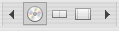
| www.belightsoft.com/disccover | Avvio guida > Introduzione |
Quando si esegue per la prima volta il programma, viene visualizzato l'Assistente, uno strumento in due passaggi per la creazione di documenti da modelli pronti all'uso. I modelli sono forniti con il programma.
Come primo passaggio si sceglie un progetto per il proprio documento Disc Cover. Il programma offre numerosi progetti organizzati in categorie in funzione del contenuto del disco: musica, video, dati o altro. Il tipo di dati selezionati verrà utilizzato nel Passaggio 2 per l'importazione.
Utilizzare l'elenco a discesa nell'angolo superiore sinistro della finestra dell'Assistente per selezionare una categoria. I nomi dei progetti in questa categoria sono visualizzati nell'elenco seguente. Per visualizzare tutti i progetti di tutte le categorie, scegliere "Tutto" nell'elenco a discesa. Se si fa clic sul nome di un progetto sarà possibile visualizzarne l'aspetto nella finestra di anteprima, a destra.
Se il progetto scelto può esser applicato a più elementi del disco, per esempio l'etichetta del disco, la confezione del CD o altro, verranno visualizzate le relative icone nella parte superiore della finestra di anteprima. Fare clic su un'icona per visualizzare l'aspetto del progetto con l'elemento selezionato.
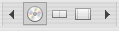
Fare clic su Successivo per continuare al Passaggio 2.
In funzione della categoria scelta nel Passaggio 1, il programma suggerirà la corretta origine dati. Per esempio, se è stato scelto un progetto della categoria "Musica", verranno visualizzate la libreria e le playlist di iTunes; se è stato scelto un progetto della categoria "Foto", verrà visualizzata la libreria di iPhoto.
Se se è stata scelta la categoria "Generale" o "Vuoto" nel Passaggio 1, il Passaggio 2 verrà saltato.
Fare clic su Fine per uscire da Assistente e attivare la modalità di modifica.
Molto spesso si desidererà apportare alcune delle seguenti modifiche al progetto dopo l'Assistente:

Fare clic sul pulsante Stampa della barra degli strumenti (o premere Cmd+P) per attivare la finestra di dialogo Stampa e iniziare la stampa. Qui è possibile effettuare un'anteprima del documento prima della stampa. Se necessario, selezionare la carta dall'elenco superiore. È :possibile stampare carta normale, su carta speciale per etichette o direttamente sul disco (se la stampante supporta tale funzionalità).
Al termine, fare clic sul pulsante Successivo e verrà visualizzata la finestra di dialogo Stampa. In questo passaggio è possibile modificare le impostazioni della stampante e iniziare l'operazione stampa.
Nota: è consigliabile calibrare la stampante prima di iniziare la stampa. Sei questa operazione non è ancora stata eseguita, scegliere il menu File/Calibra stampante o premere il pulsante Calibrazione nella finestra di dialogo Stampa.